-
大神教你怎样用U盘安装萝卜家园 GHOST XP SP3
- 2016-09-14 06:00:01 来源:windows10系统之家 作者:爱win10
怎样用U盘安装萝卜家园 GHOST XP SP3?win7操作系统是xp系统的升级版,也有不少人用上了win 7操作系统,但不可否认的是,不管是出于使用习惯,还是因为念旧,或者是其他原因,也有许多人还在使用xp系统,那U盘安装萝卜家园 GHOST XP SP3怎么装?下面就让小编给大家讲解一下关于怎样用U盘安装萝卜家园 GHOST XP SP3的方法吧。
前期准备:
1.容量不小于2G的U盘。
XP系统的镜像文件都是比较小的,1G上下,因此U盘的容量要求不大。
2.XP镜像文件→此处是名为WINXPSP3.GHO的镜像文件。
PS:此处小编的镜像是Windows之家的萝卜家园 Ghost xp sp3 专业装机版 2013.03,经过解压后得到的WINXPSP3.GHO镜像文件。更多xp系统下载
3.系统之家U盘启动工具,推荐下载地址:http://www.kkzj.com
4.BIOS设置U盘为第一启动盘。
系统安装步骤:
1.制作U盘启动盘,具体制作步骤可以参考《U盘装新萝卜家园win7旗舰版系统图解》中的U盘启动盘制作过程。
2.将制作好的U盘启动盘插入电脑USB接口上,重新启动电脑。
3.进入BIOS,设置U盘为第一启动盘,保存并退出自动重启计算机。
4.电脑重启完成后就进入了系统之家PE U盘装系统工具启动界面。选择选择第二项“启动系统之家U盘Window8PE维护系统”,(当然也可以按照自己的喜好,选择适合的)如图1所示:
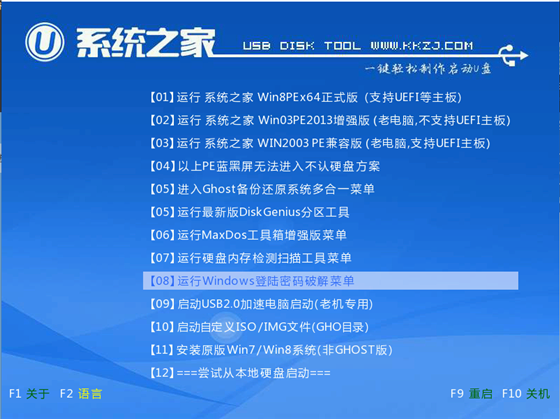
怎样用U盘安装萝卜家园 GHOST XP SP3图1
5.出现Window8PE启动界面,如图2所示:

怎样用U盘安装萝卜家园 GHOST XP SP3图2
6.等待几秒后,进入Window8PE维护系统界面,双击打开桌面上的“系统之家Ghost”图标,如图3所示:

怎样用U盘安装萝卜家园 GHOST XP SP3图3
7.在出现的界面,确认Ghost映像文件路径(默认即可,当然最后一个斜杠后面是WINXPSP3.GHO才行)→点击“确定”,如图4所示:
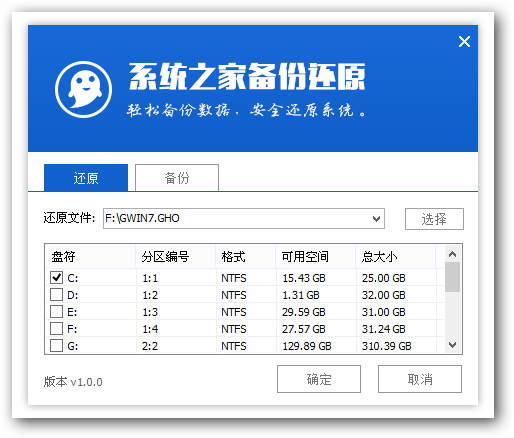
怎样用U盘安装萝卜家园 GHOST XP SP3图4
8.出现的提示界面中点击“是”,如图5所示:
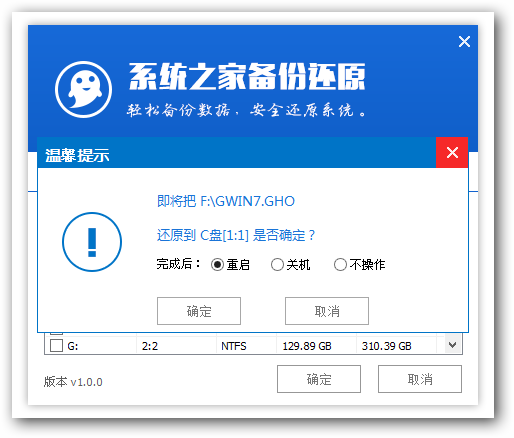
怎样用U盘安装萝卜家园 GHOST XP SP3图5
9.出现Ghost32 11.0进程指示器界面,查看自动还原操作的进度。如图6所示:

怎样用U盘安装萝卜家园 GHOST XP SP3图6
10.进入“还原已完成,10秒后自动重启计算机”的提示界面,默认等待或者是选择“是”,如图7所示:

怎样用U盘安装萝卜家园 GHOST XP SP3图7
11.接下来就是自动系统安装环节,正常情况下,等待就可以完成系统的安装。以下是典型画面,如图8所示:

怎样用U盘安装萝卜家园 GHOST XP SP3图8
其实U盘安装萝卜家园 GHOST XP SP3的方法有好多,U盘安装萝卜家园 GHOST XP SP3一机多系统更加简单便捷。整个过程全自动,无需看守,整个操作流程简单高效,无需任何的技术。非常感谢大家一直以来对我们的支持。
猜您喜欢
- win8开始菜单不见了,小编告诉你找回wi..2018-01-31
- 视频采集卡万能驱动,小编告诉你视频采..2018-08-17
- 8139网卡驱动,小编告诉你瑞昱8139网卡..2018-04-23
- win8系统一键下载地址在哪里呢?..2017-02-24
- 虚拟机从u盘启动设置方法2017-04-22
- 电脑设置自动关机的步骤2020-07-19
相关推荐
- windows7怎么重装系统步骤详解.. 2021-12-27
- 电脑远程桌面连接不上的解决方法.. 2016-08-08
- 高手告诉你win10怎么打开注册表.. 2016-08-30
- win7 32位装64位系统方法 2017-04-18
- 简单说说一键做系统的软件哪个好.. 2017-03-30
- 笔记本cpu温度,小编告诉你笔记本cpu温.. 2018-01-02





 系统之家一键重装
系统之家一键重装
 小白重装win10
小白重装win10
 雨林木风 ghost winxp sp3 原装专业版 v2023.04
雨林木风 ghost winxp sp3 原装专业版 v2023.04 千兆浏览器校园版 v1.0.15官方版
千兆浏览器校园版 v1.0.15官方版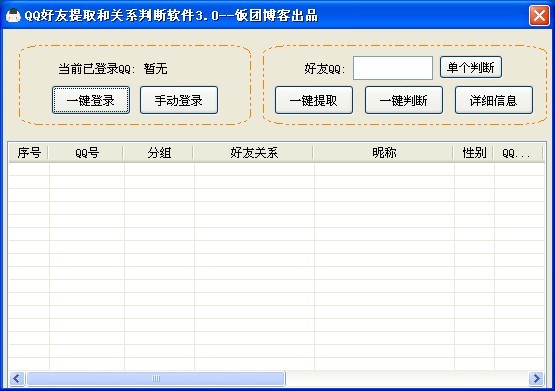 QQ好友提取和关系判断软件3.0绿色版
QQ好友提取和关系判断软件3.0绿色版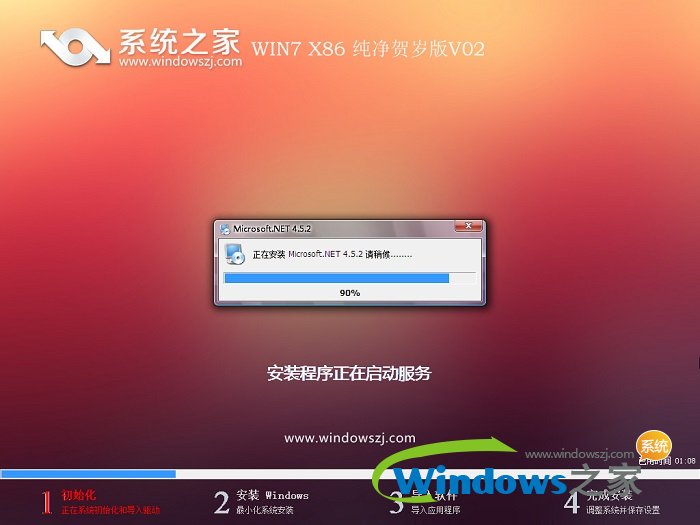 系统之家ghost win7 x86 纯净版201602
系统之家ghost win7 x86 纯净版201602 百度关键字优化精灵 v1.5.8 绿色版 (专业百度关键词优化工具)
百度关键字优化精灵 v1.5.8 绿色版 (专业百度关键词优化工具) 雨林木风Ghost win8 64位专业版v201610
雨林木风Ghost win8 64位专业版v201610 雨林木风Win7
雨林木风Win7 Instagiffer
Instagiffer  XnExpress Pr
XnExpress Pr CyberArticle
CyberArticle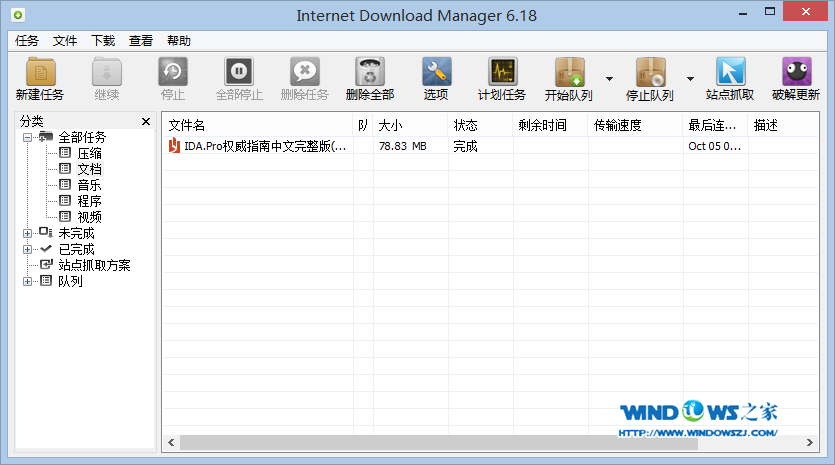 下载速度高达
下载速度高达 雨林木风Win8
雨林木风Win8 果苗浏览器 v
果苗浏览器 v 网银版火狐浏
网银版火狐浏 傲游云浏览器
傲游云浏览器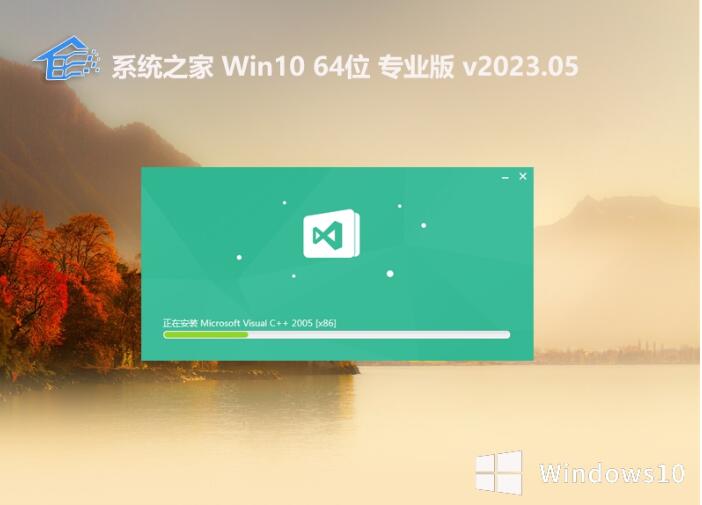 系统之家全新
系统之家全新 雨林木风Ghos
雨林木风Ghos 雨林木风Ghos
雨林木风Ghos 粤公网安备 44130202001061号
粤公网安备 44130202001061号